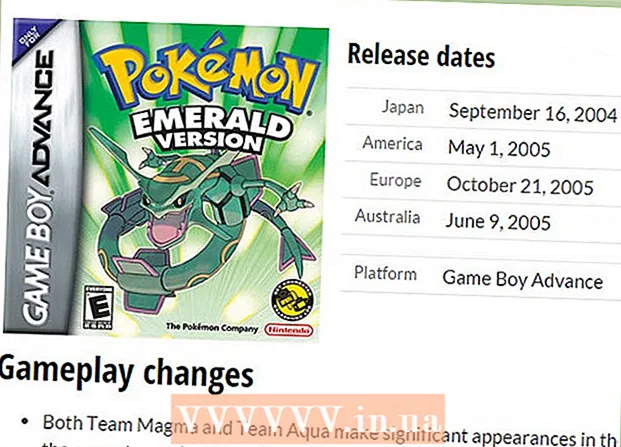Kirjoittaja:
Monica Porter
Luomispäivä:
19 Maaliskuu 2021
Päivityspäivä:
27 Kesäkuu 2024

Sisältö
Tämä wikiHow opettaa sinua kääntämään videoleikkeitä Adobe Premiere Prossa haluamaasi suuntaan ja kulmaan.
Askeleet
Aloita tai avaa projekti Adobe Premiere Prossa. Jatka kaksoisnapsauttamalla sovelluskuvaketta, jossa lukee "PR"ja napsauta sitten Tiedosto (Tiedosto) valikkorivillä näytön yläosassa.
- Klikkaus Uusi... (Uusi) myös uuden projektin aloittamiseksi Avaa ... (Avaa) avataksesi olemassa olevan projektin.
- Jos käännettävä video ei ole käytettävissä projektissasi, tuo se napsauttamalla Tiedosto ja valitse Tuonti ....

Napsauta ja vedä käännettävä video "Projekti" -välilehdeltä ja pudota se aikajanalle.
Napsauta videota valitaksesi sen.

Klikkaus Vaikutusohjaimet (Tehosteiden hallinta). Tämä välilehti on ikkunan vasemmassa yläkulmassa.
Napsauta kohdetta Liike (Vaihto) lähellä "Effect Controls" -valikon yläosaa.

Klikkaus Kierto (Kierrä) on lähellä valikon keskiosaa.
Anna kiertokulma. Kirjoita asteiden lukumäärä otsikon oikealla puolella olevaan kenttään Kierto.
- Jos haluat kääntää videon, kirjoita "180".
- Jos haluat kiertää videota puoliväliin vaakasuoraan, kirjoita "90" vaakasuuntaiseen kiertämiseen myötäpäivään tai "270" vastapäivään.
- Tämän kääntämisen seurauksena osa kuvasta katoaa ja leikkeessä näkyy mustia raitoja. Voit korjata tämän muuttamalla kulmaa uudelleen:
- Klikkaus Järjestys (Näkymät) valikkorivillä ja napsauta sitten Järjestysasetukset (Valotusohjelman asetukset) on lähellä valikon yläosaa.
- Vaihda valintaikkunan Video-osan "Frame Size:" -osiossa näkyvät numerot. Esimerkiksi, jos kehyksen koko on "1080 vaakasuora" ja "1920 pystysuora", palauta arvoksi "1920 vaaka" ja "1080 pystysuora".
- Klikkaus OK, klikkaus OK Uudelleen.
- Joten videota on kierretty ja voit muokata tai integroida muihin videoihin.